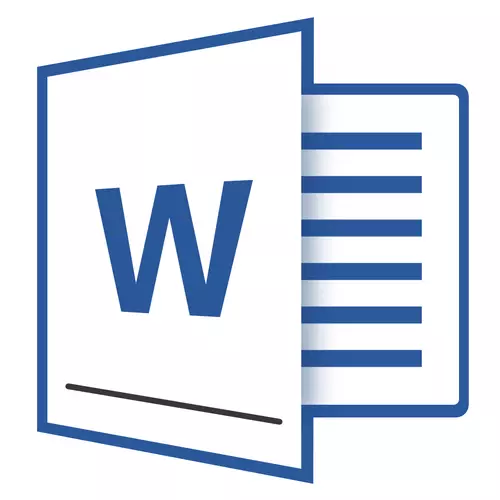
Хэрэв та дор хаяж ms MS Word Code Code програмыг ашигладаг бол та зөвхөн текстийг зөвхөн текстийг авах боломжгүй гэдгийг та мэдэж байгаа байх. Шаардлагатай бол энэ оффисын бүтээгдэхүүний олон боломжийн талаар бид аль хэдийн бичсэн. Хэрэв шаардлагатай бол та энэ материалтай танилцаж болно. Нэг ижил нийтлэлд бид үг, зурвас зурах, зураасаар зурах талаар ярих болно.
ХАМААР:
Үгийг хэрхэн яаж зохиох вэ
Хүснэгт гаргах
Схемийг хэрхэн бүтээх вэ
Фонт хэрхэн нэмэх вэ
Ердийн шугамыг бий болгох
1. Та шугам зурахыг хүсч буй баримтаа нээнэ үү эсвэл шинэ файл үүсгэж, нээнэ үү.
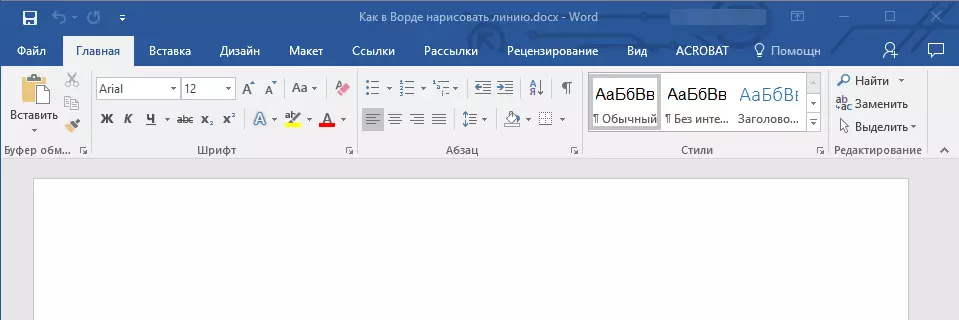
2. Таб руу очно уу "Оруулах" Бүлэгт хаана байна "Зураглал" Товчийг дарна уу "Зураг" Жагсаалтаас тохирох мөрийг сонгоно уу.
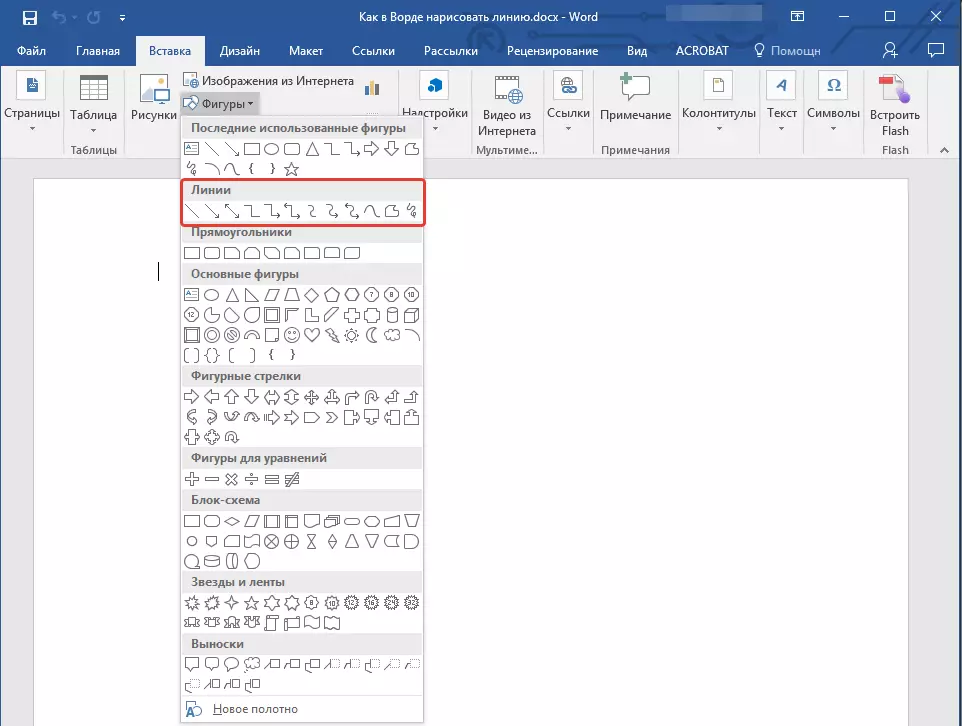
Дэггүй програм. Бидний жишээ нь 2016 оны Word Word-ийг ашигладаг бөгөөд таб дахь програмын өмнөх хувилбаруудад ашигладаг "Оруулах" Тусдаа бүлэг байдаг "Зураг".
3. Зүүн хулганы товчийг дарж, төгсгөлд нь сунгаж, төгсгөлд нь суллана.
4. Таны асуусан шугам нь урт, чиглэл, чиглэлийг татна. Үүний дараа MS Word баримт бичиг нь доорх зураг дээр байгаа дүрслэлтэй үйл ажиллагааны горимд гарч ирнэ.
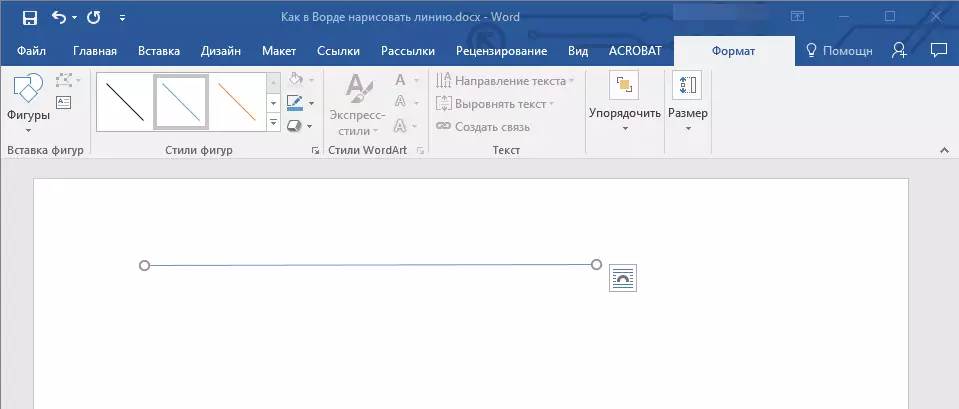
Шугамыг бий болгох, өөрчлөх зөвлөмж
Та шугам зурсны дараа таб нь үгэнд гарч ирнэ "Формат" Нэмэгдсэн зургийг өөрчилж, засах боломжтой.
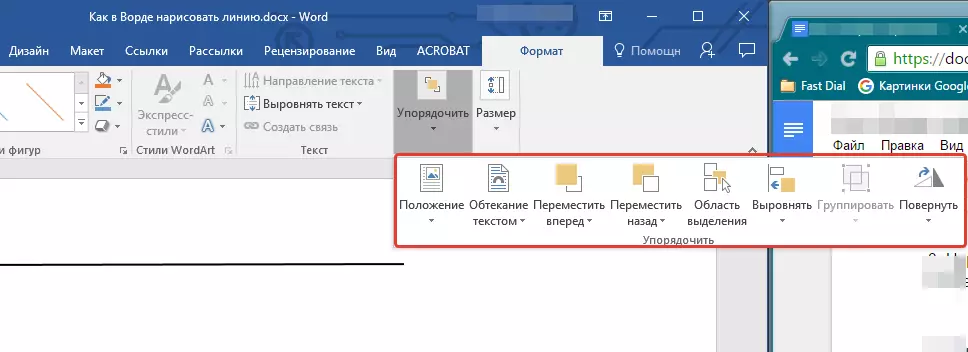
Шугамын дүр төрхийг өөрчлөхийн тулд барааны цэсийг өргөжүүлнэ үү "Загварын хэв маяг" Болон хүссэн нэгийг нь сонгоно уу.
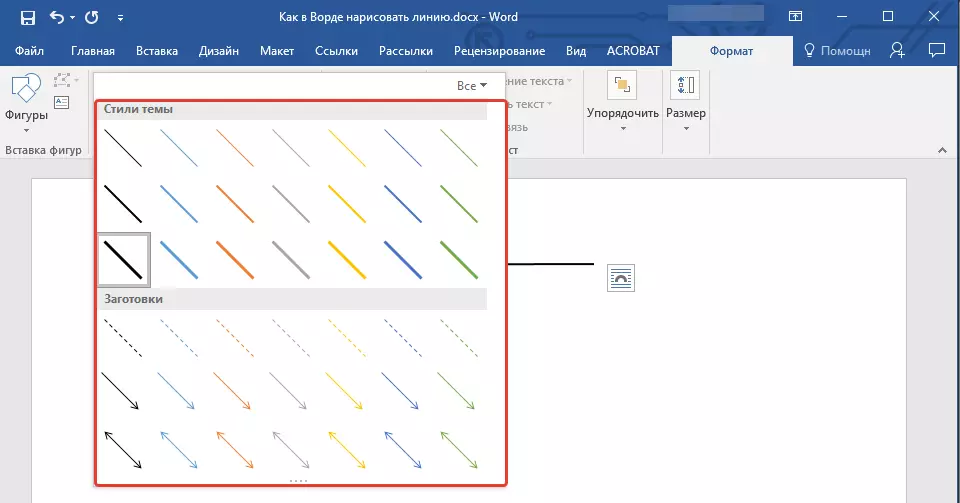
Тооцоо хийхийн тулд товчлуурын цэсийг өргөжүүлнэ үү "Загварын хэв маяг" Зураг дээр дарсны дараа хүссэн мөрний төрлийг сонгоно уу ( "Бөгс" ) Бүлэгт "Билл".
Шулуун, гэвч муруй биш харин муруй шугамыг сонгоно уу "Зураг" Байна уу. Зүүн хулганы товчлуур дээр дараад нэг нугалахад товшоод, дараагийн удаа дарж, дараагийн удаа хоёр дахь удаагаа мөрөн дээр дарж, мөрний зургийн горимоос гараад хоёр удаа дарж, мөрний зураг дээр дарна уу.
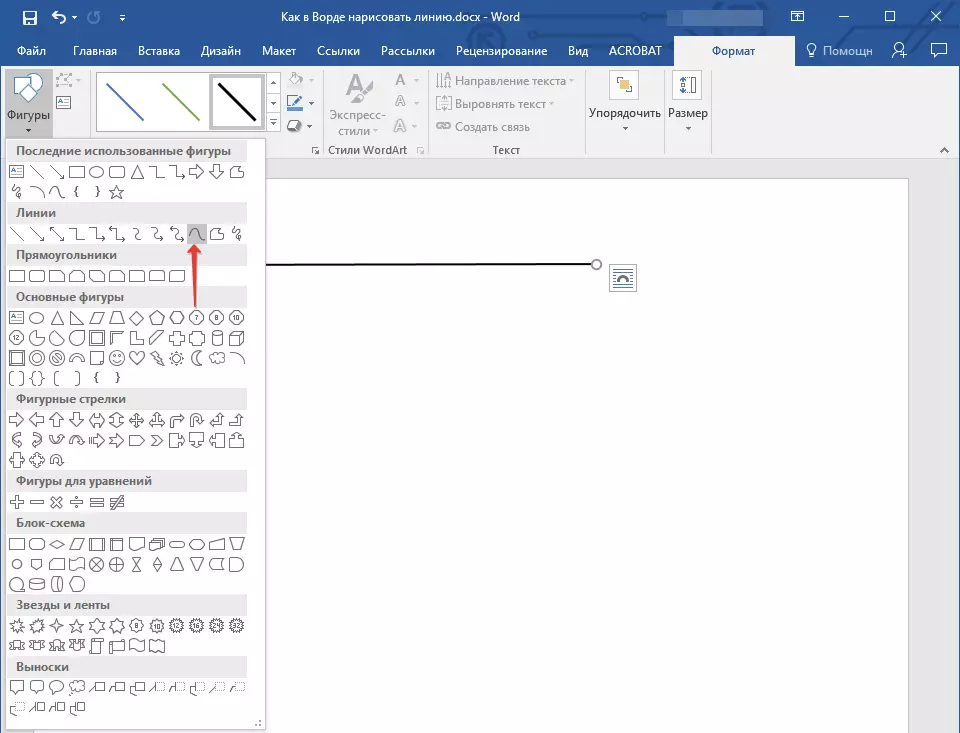
Хэсэгт үнэгүй хэлбэрийн шугам зурах "Зураг" Сонгох "Полиплайн: Гар зурсан муруй".

Зурсан шугамын талбайн хэмжээг өөрчлөхийн тулд үүнийг тодруулж, товчлуур дээр дарна уу. "Хэмжээ" Байна уу. Талбайн өргөн, өндөрт шаардлагатай параметрүүдийг тохируулна уу.
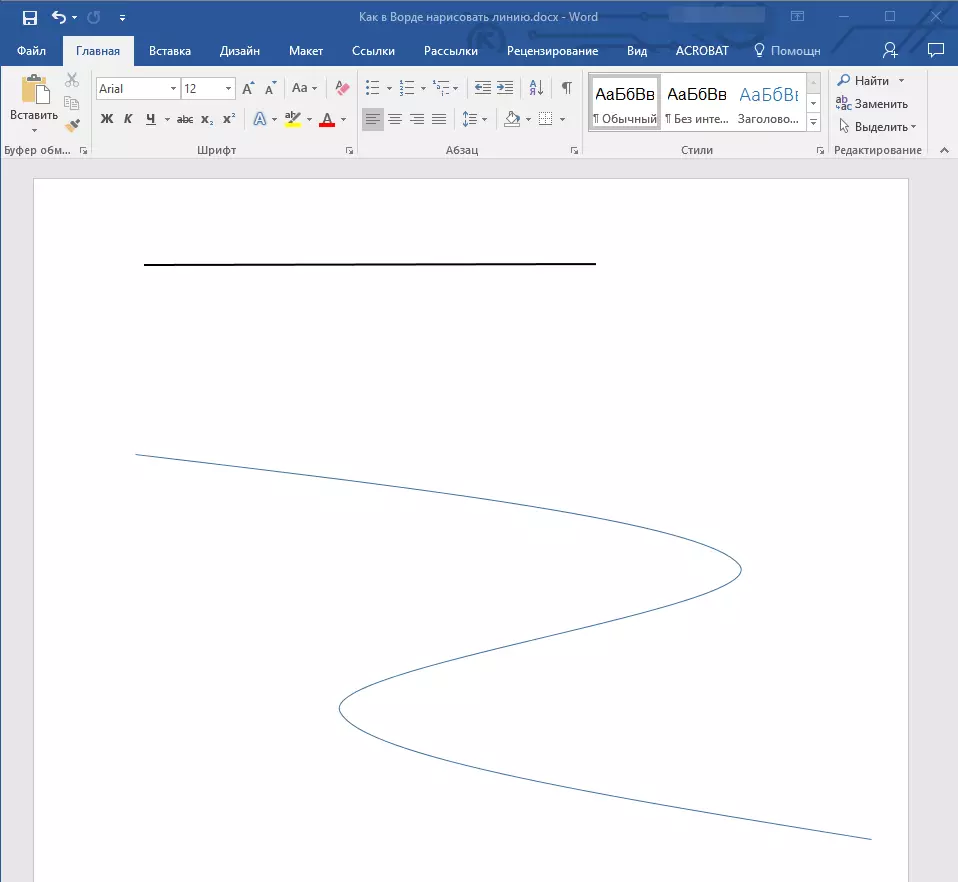
- Зөвлөгөө: Мөрийг ашиглаж, хулганыг ашиглаж болох хэсгийн хэмжээг өөрчлөх, хулганаа ашиглах боломжтой. Дугуйны нэгийг нь дараад, хүссэн утаанд оруулаарай. Шаардлагатай бол үйлдлээ давтаж, түүний нөгөө талд.
Зангилаа бүхий хэлбэрийн хувьд (жишээ нь, муруй шугам), хэрэгслийг ашиглах боломжтой.
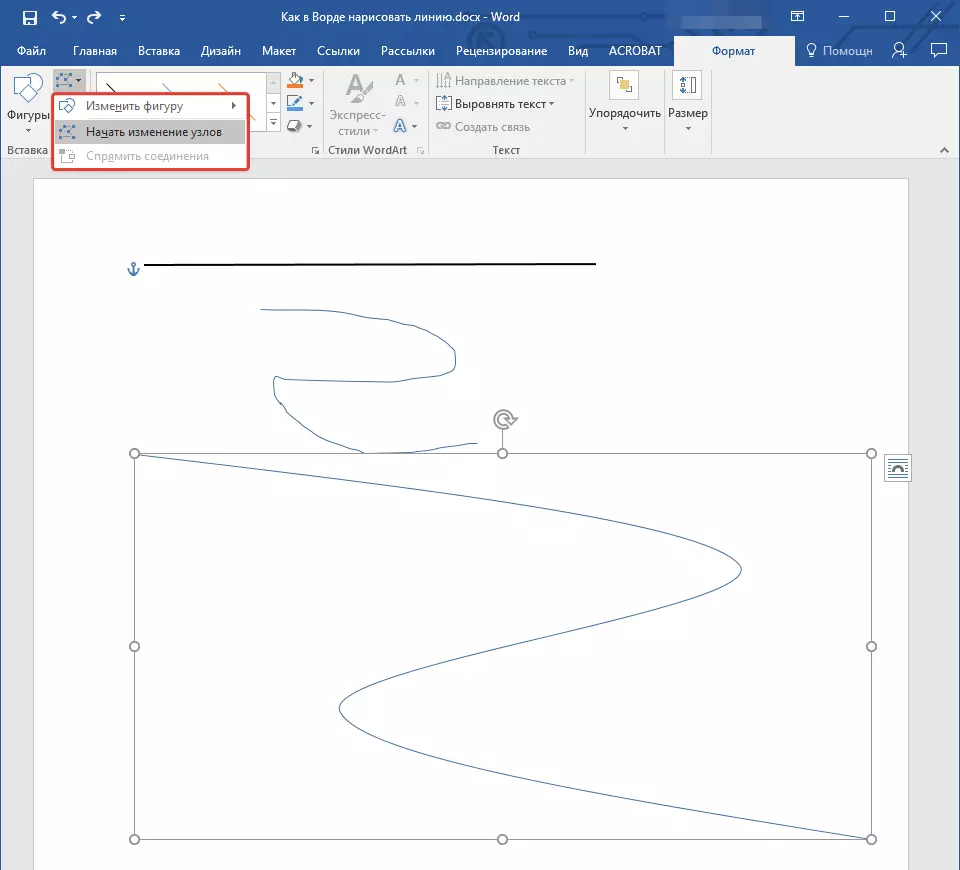
Хэлбэрийн өнгийг өөрчлөхийн тулд товчин дээр дарна уу. "Зургийн контур" Бүлэгт байрладаг "Загвар" Зохих өнгийг сонгоно уу.
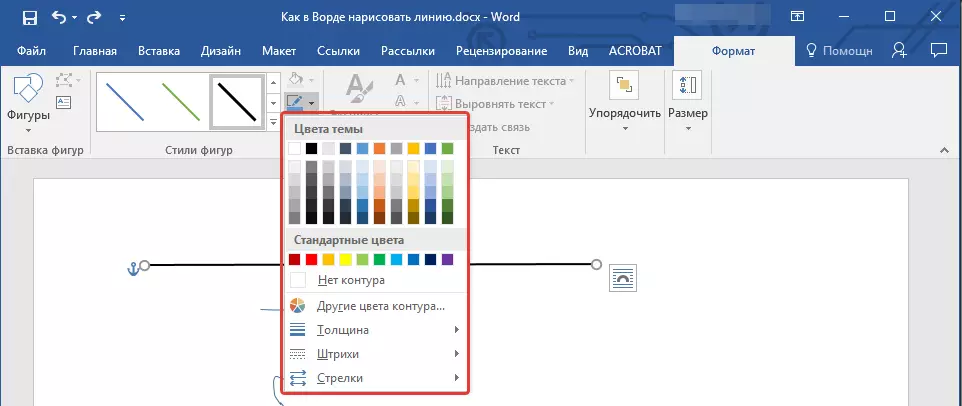
Шугамыг хөдөлгөхийн тулд зүгээр л товшоод зурагны хэлбэрийг харуулахын тулд үүнийг баримталж буй газрын хүссэн газар руу шилжүүлнэ үү.
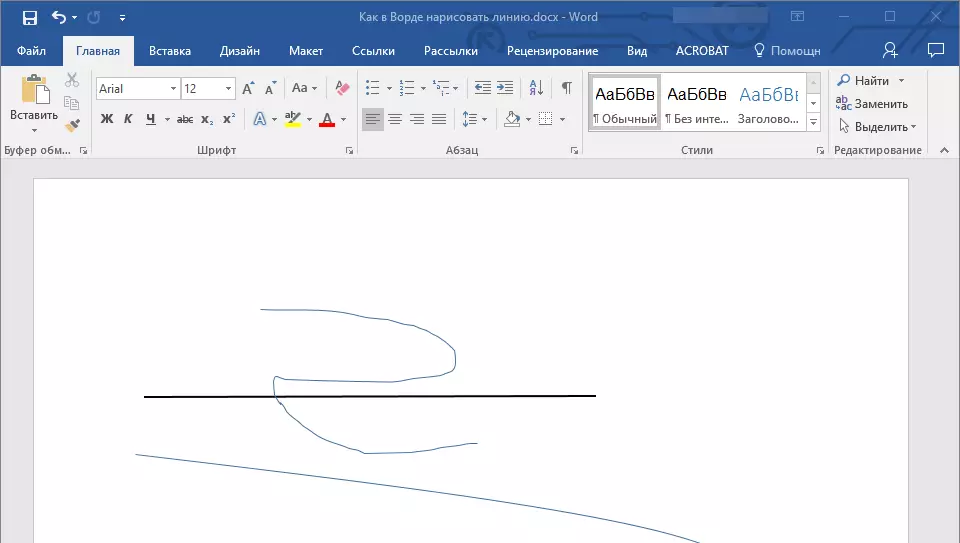
Үүн дээр бүх зүйл, энэ нийтлэлээс энэ нийтлэлээс та хэрхэн яаж зурах (зарцуулах) -г сурсан. Одоо та энэ хөтөлбөрийн боломжийн талаар бага зэрэг мэдэж байна. Цаашид хөгжилдөлтөд амжилт хүсье.
